Windows10系统设置耳机和喇叭同时发声的方法
一般情况下,我们将耳机插入到Windows10系统电脑后,电脑中的喇叭就会自动关闭。不过,一些朋友因为工作需求,想要让耳机和音箱同时发声,这该如何设置呢?下文,就随系统城小编一起看看Windows10系统设置耳机和喇叭同时发声的方法。
推荐:win10 64位安装版下载

操作步骤:
打开控制面板-选择Realtek高清音频管理器-点右上角位置文件夹,勾选上禁用前面板插孔检测,点击确定。
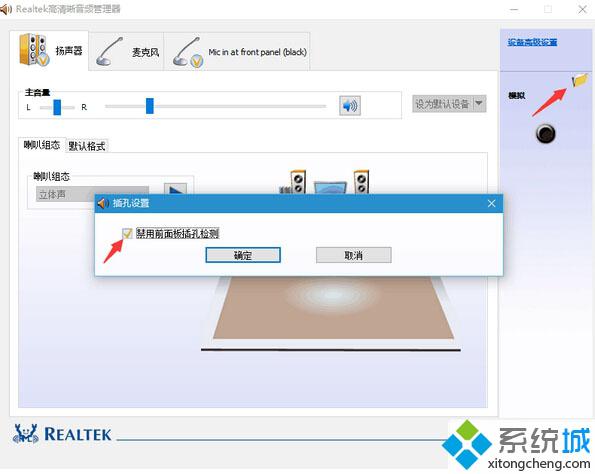
Windows10系统设置耳机和喇叭同时发声的方法就介绍到这里了,有需要的朋友可以尝试看看。如果你的电脑不是Realtek声卡,一般来说也有设置选项,不过界面可能会有所不同,大家不妨耐心查找一下。
相关教程:win7音箱和耳机同时响win7音箱耳机同时响xp系统没有小喇叭win7小喇叭红叉没声音我告诉你msdn版权声明:以上内容作者已申请原创保护,未经允许不得转载,侵权必究!授权事宜、对本内容有异议或投诉,敬请联系网站管理员,我们将尽快回复您,谢谢合作!










